No. 001/UN.16.5/JMASSBI/2022
SURAT KELUAR JURNAL MANAJEMEN STRATEJIK DAN SIMULASI BISNIS (JMASSBI)
No. Surat |
: |
No. 001/UN.16.5/JMASSBI/2022 |
Tanggal Surat |
: |
15 November 2022 |
Penandatangan |
: |
Dr. Fajri Adrianto, SE, M.Bus (Adv) - Chief Editor Jurnal Manajemen Stratejik dan Simulasi Bisnis |
Penerima/ Alamat tujuan surat |
Tri Sinarti, Sudarmiatin & Agus Hermawan |
|
Perihal |
: | Pemberitahuan Artikel Layak Terbit |
Unit Kerja |
: | Jurnal Manajemen Stratejik dan Simulasi Bisnis - Magister Manajemen Fakultas Ekonomi dan Bisnis Universitas Andalas Padang |
No. 002/UN.16.5/JMASSBI/2022
SURAT KELUAR JURNAL MANAJEMEN STRATEJIK DAN SIMULASI BISNIS (JMASSBI)
No. Surat |
: |
No. 002/UN.16.5/JMASSBI/2022 |
Tanggal Surat |
: |
3 Desember 2022 |
Penandatangan |
: |
Dr. Fajri Adrianto, SE, M.Bus (Adv) - Chief Editor Jurnal Manajemen Stratejik dan Simulasi Bisnis |
Penerima/ Alamat tujuan surat |
: |
Yanuar Ramadhan, Jatis Mara Jatmika, Langgeng Harum Islami, dan Gatot Apriantoro |
Perihal |
: | Pemberitahuan Artikel Layak Terbit |
Unit Kerja |
: | Jurnal Manajemen Stratejik dan Simulasi Bisnis - Magister Manajemen Fakultas Ekonomi dan Bisnis Universitas Andalas Padang |
SURAT KELUAR JURNAL MANAJEMEN STRATEJIK DAN SIMULASI BISNIS (JMASSBI)
No. Surat |
: |
No. 001/UN.16.5/JMASSBI/2022 |
Tanggal Surat |
: |
15 Februari 2022 |
Penandatangan |
: |
Dr. Fajri Adrianto, SE, M.Bus (Adv) - Chief Editor Jurnal Manajemen Stratejik dan Simulasi Bisnis |
Nama/ Instansi Penerima Surat |
Tri Sinarti, Sudarmiatin & Agus Hermawan |
|
Perihal |
: | Pemberitahuan Artikel Layak Terbit |
Unit Kerja |
: | Jurnal Manajemen Stratejik dan Simulasi Bisnis - Magister Manajemen Fakultas Ekonomi dan Bisnis Universitas Andalas Padang |
Cara memunculkan text boundaries atau garis pinggir semu di word 2010
Text boundaries atau sering disebut juga garis pinggir semu atau bingkai semu sanagt berguna ketika kita ingin mengetik sebuah artikel ataupun tulisan karya ilmiah, skripsi, makalah dan sebagainya. Sebenarnya ini semua terkait dengan kebiasaan yang kita dapat pada ms word 2003 atau versi sebelumnya. Ketika kita pertama kali membuka word 2010 setelah baru di-install maka text boundaries ini tidak akan muncul secara otomatis, untuk itu kita perlu mensettingnya pada option.Untuk word 2010 tab obtion terletak di file >>> option, setelah kita mengklik option maka jendela munculan akan keluar. Jika kita ingin memunculkan text boundaries maka kita harus memilih advance lalu scroll down untuk menemukan show text boundaries, lalu centang form tersebut dan klik ok. Maka problem tentang text boundaries (bingkai semu) segera terselesaikan. Langkah-langkah tersebut dapat disingkat sebagai berikut:
File >>> option >>> advance >>> show text boundaries.
Atau short key; Alt + t + o + a lalu Alt + x lalu centang show text boundaries.
Atau atau perhatikan gambar dibawah ini.

Memunculkan garis pinggir / bingkai semu (text boundaries) di word 2003 jauh lebih mudah lagi daripada di ms word 2010, di ms word 2003 anda bisa langsung menuju tools lalu pilih option dan tab view dan centang text boundaries. Secara singkat langkah memunculkan boundaries di word ini sebagai berikut;
tools >>> option >>> view >>> text boundaries
atau bisa juga dengan short key Alt + t + o + x lalu tekan enter maka masalah text boundaries segera terselesaikan.
Atau coba perhatikan gambar dibawah ini.

Selain itu masalah lain ketika kita menggunakan ms office baru maka biasanya ukuran (satuan) default yang digunakan adalah inches (inci), untuk mengubahnya menjadi centimeters (cm) juga terletak pada File >>> option >>> advance (word 2010) dan tools >>> option >>> general (untuk word 2003), atau selengkapnya dapat anda baca di sini.
Kali ini mungkin hanya ini sedikit ilmu tentang hal-hal kecil di Microsoft word 2010 yang mampu saya bagikan, semoga tulisan tentang memunculkan text boundaries ini bermanfaat dalam memperlancar pekerjaan anda.
Cara mengubah ukuran inci ke cm di ms word
Pertama kali kita meng-install MS office biasanya ukuran pada Ms word selalu default pada ukuran inch. Ukuran default ini terkadang merepotkan kita dalam bekerja terutama untuk membuat ebuah dokumen seperti undangan, kop surat atau desain kartu nama dalam ukuran-ukuran tertentu. Kita di Indonesia lebih familiar dengan ukuran CM dibandingkan dengan ukuran inch (inci) ini. Untuk itu kita perlu merubah default ukuran tersebut di MS word, caranya sebagai berikut:Masuk ke tools lalu pilih option, klik tab general dan dibagian bawah ada tulisan measurement unit disitu ada form ukuran ubahlah ukuran inches menjadi centimeters. Maka secara default anda telah melakukan perubahan standar ukuran di Microsoft word anda. Untuk detail lihat gambar.

Di tool options tersebut selain mengubah menjadi centimeters (cm) kita juga bisa mengubah ukuran menjadi millimeters (mm) dan jenis ukuran lainnya. setelah ukuran tersebut anda ubah maka secara otomatis ukuran-ukuran kertas akan berubah menjadi cm, untuk memastikannya anda bisa melihat page set up pada ms word yang anda gunakan, coba perhatikan gambar.

Penggunaan ukuran pada word ini sangat penting dalam mepercepat pekerjaan , seperti yang telah kita kemukakan sebelumnya bahwa untuk membuat undangan, kartunama, brosur, pamphlet pengumuman dan dokumen lainnya terkadang kita membutuhkan ukuran cm dalam pengerjaannya. Sebab pesanan undangan dan kartu nama biasanya dibuat dalam ukuran cm ini.
Cara di atas berlaku untuk ms word 2003, bagaimana dengan Microsoft word 2010? Untuk mengubah ukuran inches (inci) ke cm di word 2010 dapat anda ikuti langkah berikut ini;
Buka word 2010, klik file, klik option lalu pilih tab advance, sort / scroll down ke bawah di sana akn anda temukan “show measurements in unit of” ganti ukuran inches ke centimeters atau millimeters sesuai dengan kebutuhan anda. Cara ini juga berlaku untuk mengubah ukuran inches ke cm di word 2007. Untuk lengkapnya silahkan lihat gambar di bawah ini
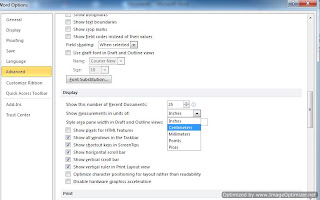
Demikianlah cara mengubah measurements atau ukuran yang digunakan dalam Microsoft word secara simple dapat dilakukan, semoga share sedikit pengetahuan ini bermanfaat untuk memperlancar kerja anda.